TaskBoard adalah aplikasi Kanban gratis dan open-source yang digunakan untuk melacak hal-hal yang perlu diselesaikan. Ini adalah aplikasi berbasis PHP dan dihosting sendiri yang membantu Anda melacak semua tugas. Ini menyediakan antarmuka web yang sederhana dan ramah pengguna untuk mengelola semua tugas Anda. Ini digunakan oleh tim atau organisasi untuk mewakili pekerjaan dan jalannya menuju penyelesaian.
Fitur
- Gratis dan sumber terbuka
- Papan tak terbatas
- Sederhana dan mudah dipasang
- Penyesuaian mudah
- API RESTful
- Pengelolaan Pengguna Dasar
Dalam tutorial ini, saya akan menunjukkan cara menginstal Taskboard di Debian 11.
Prasyarat
- Server yang menjalankan Debian 11.
- Nama domain valid yang ditunjukkan dengan IP server Anda.
- Kata sandi root dikonfigurasi di server.
Memulai
Sebelum memulai, sebaiknya perbarui paket sistem Anda ke versi yang diperbarui. Anda dapat memperbarui semuanya dengan menjalankan perintah berikut:
apt-get update -y
Setelah semua paket diperbarui, Anda dapat melanjutkan ke langkah berikutnya.
Instal Apache, PHP, dan Sqlite
Pertama, Anda perlu menginstal server web Apache, PHP, SQLite, dan dependensi lain yang diperlukan ke server Anda. Anda dapat menginstal semuanya dengan menjalankan perintah berikut:
apt-get install apache2 sqlite3 php libapache2-mod-php php-cli php-common php-json php-readline php-sqlite3 libaio1 libapr1 libhtml-template-perl libaprutil1-dbd-sqlite3 libaprutil1-ldap libaprutil1 libdbi-perl libterm-readkey-perl curl libwrap0 unzip wget -y
Setelah semua paket terinstal, mulai layanan Apache dan aktifkan untuk memulai saat reboot sistem:
systemctl start apache2
systemctl enable apache2
Setelah selesai, Anda dapat melanjutkan ke langkah berikutnya.
Unduh Papan Tugas
Pertama, unduh Taskboard versi terbaru menggunakan perintah berikut:
curl -s https://api.github.com/repos/kiswa/TaskBoard/releases/latest |grep browser_download_url | cut -d '"' -f 4 | wget -i -
Setelah unduhan selesai, ekstrak file yang diunduh ke direktori root web Apache dengan perintah berikut:
unzip TaskBoard_v*.zip -d /var/www/html/taskboard
Selanjutnya, atur kepemilikan dan izin yang tepat pada direktori Taskboard:
chown -R www-data:www-data /var/www/html/taskboard
chmod -R 775 /var/www/html/taskboard
Setelah selesai, Anda dapat melanjutkan ke langkah berikutnya.
Konfigurasi Apache untuk Taskboard
Selanjutnya, Anda perlu membuat file konfigurasi virtual host Apache untuk Taskboard. Anda dapat membuatnya dengan menjalankan perintah berikut:
nano /etc/apache2/sites-available/taskboard.conf
Tambahkan baris berikut:
<VirtualHost *:80>
ServerAdmin [email protected]
DocumentRoot "/var/www/html/taskboard"
ServerName taskboard.example.com
<Directory "/var/www/html/taskboard">
Options Indexes FollowSymLinks
AllowOverride All
Require all granted
</Directory>
ErrorLog "/var/log/apache2/taskboard-error_log"
CustomLog "/var/log/apache2/taskboard-access_log" combined
</VirtualHost>
Simpan dan tutup file setelah selesai kemudian aktifkan Apache virtual host dengan perintah berikut:
a2ensite taskboard.conf
Selanjutnya, aktifkan modul Apache rewrite dan restart layanan web Apache dengan perintah berikut:
a2enmod rewrite
systemctl restart apache2
Anda sekarang dapat memeriksa status layanan Apache menggunakan perintah berikut:
systemctl status apache2
Anda akan mendapatkan output berikut:
? apache2.service - The Apache HTTP Server
Loaded: loaded (/lib/systemd/system/apache2.service; enabled; vendor preset: enabled)
Active: active (running) since Sat 2021-11-06 14:46:54 UTC; 5s ago
Docs: https://httpd.apache.org/docs/2.4/
Process: 23704 ExecStart=/usr/sbin/apachectl start (code=exited, status=0/SUCCESS)
Main PID: 23709 (apache2)
Tasks: 6 (limit: 4679)
Memory: 15.3M
CPU: 110ms
CGroup: /system.slice/apache2.service
??23709 /usr/sbin/apache2 -k start
??23710 /usr/sbin/apache2 -k start
??23711 /usr/sbin/apache2 -k start
??23712 /usr/sbin/apache2 -k start
??23713 /usr/sbin/apache2 -k start
??23714 /usr/sbin/apache2 -k start
Nov 06 14:46:54 debian11 systemd[1]: Starting The Apache HTTP Server...
Setelah selesai, Anda dapat melanjutkan ke langkah berikutnya.
Akses Papan Tugas
Pada titik ini, Taskboard diinstal dan dikonfigurasi. Sekarang, buka browser web Anda dan akses Taskboard menggunakan URL http://taskboard.example.com . Anda akan diarahkan ke halaman login Taskboard:
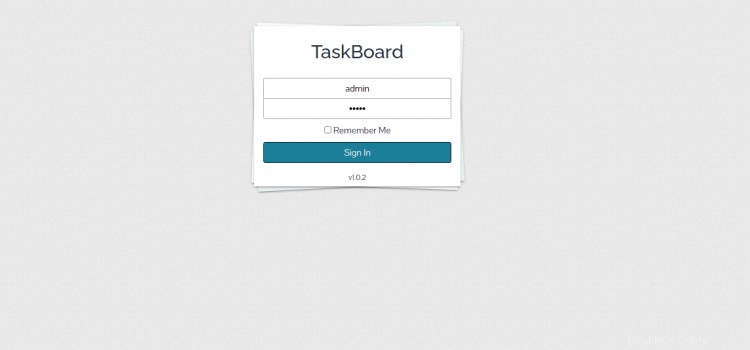
Berikan nama pengguna dan kata sandi admin default admin/admin dan klik tombol Masuk tombol. Anda akan melihat dasbor Taskboard pada halaman berikut:
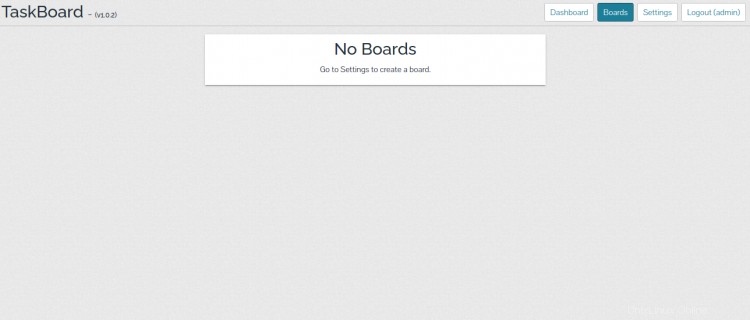
Sekarang, klik Setelan tombol untuk mengubah kata sandi admin default Taskboard. Anda akan melihat halaman berikut:

Berikan kata sandi admin baru Anda dan klik tombol Ubah Sandi untuk menerapkan perubahan.
Papan Tugas Aman dengan Let's Encrypt SSL
Jika Anda ingin mengamankan Taskboard Anda dengan Let's Encrypt SSL, Anda perlu menginstal paket klien Certbot dan mengelola Let's Encrypt SSL untuk Taskboard Anda.
Anda dapat menginstalnya dengan menjalankan perintah berikut:
apt-get install python3-certbot-apache -y
Setelah paket Certbot diinstal, jalankan perintah berikut untuk mengunduh dan menginstal Let's Encrypt SSL untuk situs web Taskboard Anda.
certbot --apache -d taskboard.example.com
Anda akan diminta untuk memberikan email Anda dan menerima persyaratan layanan seperti yang ditunjukkan di bawah ini:
Saving debug log to /var/log/letsencrypt/letsencrypt.log Plugins selected: Authenticator standalone, Installer None Enter email address (used for urgent renewal and security notices) (Enter 'c' to cancel): [email protected] - - - - - - - - - - - - - - - - - - - - - - - - - - - - - - - - - - - - - - - - Please read the Terms of Service at https://letsencrypt.org/documents/LE-SA-v1.2-November-15-2017.pdf. You must agree in order to register with the ACME server at https://acme-v02.api.letsencrypt.org/directory - - - - - - - - - - - - - - - - - - - - - - - - - - - - - - - - - - - - - - - - (A)gree/(C)ancel: A - - - - - - - - - - - - - - - - - - - - - - - - - - - - - - - - - - - - - - - - Would you be willing to share your email address with the Electronic Frontier Foundation, a founding partner of the Let's Encrypt project and the non-profit organization that develops Certbot? We'd like to send you email about our work encrypting the web, EFF news, campaigns, and ways to support digital freedom. - - - - - - - - - - - - - - - - - - - - - - - - - - - - - - - - - - - - - - - - (Y)es/(N)o: Y Plugins selected: Authenticator apache, Installer apache Obtaining a new certificate Performing the following challenges: http-01 challenge for taskboard.example.com Enabled Apache rewrite module Waiting for verification... Cleaning up challenges Created an SSL vhost at /etc/apache2/sites-available/taskboard-le-ssl.conf Enabled Apache socache_shmcb module Enabled Apache ssl module Deploying Certificate to VirtualHost /etc/apache2/sites-available/taskboard-le-ssl.conf Enabling available site: /etc/apache2/sites-available/taskboard-le-ssl.conf
Selanjutnya, pilih apakah akan mengarahkan lalu lintas HTTP ke HTTPS seperti yang ditunjukkan di bawah ini:
Please choose whether or not to redirect HTTP traffic to HTTPS, removing HTTP access. - - - - - - - - - - - - - - - - - - - - - - - - - - - - - - - - - - - - - - - - 1: No redirect - Make no further changes to the webserver configuration. 2: Redirect - Make all requests redirect to secure HTTPS access. Choose this for new sites, or if you're confident your site works on HTTPS. You can undo this change by editing your web server's configuration. - - - - - - - - - - - - - - - - - - - - - - - - - - - - - - - - - - - - - - - - Select the appropriate number [1-2] then [enter] (press 'c' to cancel): 2
Ketik 2 dan tekan Enter untuk menginstal Let's Encrypt SSL untuk situs web Anda:
Enabled Apache rewrite module Redirecting vhost in /etc/apache2/sites-enabled/taskboard.conf to ssl vhost in /etc/apache2/sites-available/taskboard-le-ssl.conf - - - - - - - - - - - - - - - - - - - - - - - - - - - - - - - - - - - - - - - - Congratulations! You have successfully enabled https://taskboard.example.com You should test your configuration at: https://www.ssllabs.com/ssltest/analyze.html?d=taskboard.example.com - - - - - - - - - - - - - - - - - - - - - - - - - - - - - - - - - - - - - - - - IMPORTANT NOTES: - Congratulations! Your certificate and chain have been saved at: /etc/letsencrypt/live/taskboard.example.com/fullchain.pem Your key file has been saved at: /etc/letsencrypt/live/taskboard.example.com/privkey.pem Your cert will expire on 2022-02-7. To obtain a new or tweaked version of this certificate in the future, simply run certbot again with the "certonly" option. To non-interactively renew *all* of your certificates, run "certbot renew" - If you like Certbot, please consider supporting our work by: Donating to ISRG / Let's Encrypt: https://letsencrypt.org/donate Donating to EFF: https://eff.org/donate-le
Sekarang, Anda dapat mengakses situs web Anda dengan aman menggunakan URL https://taskboard.example.com .
Kesimpulan
Selamat! Anda telah berhasil menginstal Taskboard dengan Apache dan Let's Encrypt SSL. Anda sekarang dapat membuat papan, menambahkan pengguna, menetapkan tugas, dan mengelola semua dari dasbor pusat. Jangan ragu untuk bertanya kepada saya jika Anda memiliki pertanyaan.